OPPO Find 7如何升级固件
1、首先,查看自己手机固件版本号;
并成功下载升级固件包;
如图:
参阅百度经验:(选中标题,按住左键拖拽搜索相应经验)
如何查看OPPO Find 7手机固件版本号(Merlin67)
OPPO智能手机如何下载升级固件(Merlin67)
如何备份手机数据及软件(Merlin67)
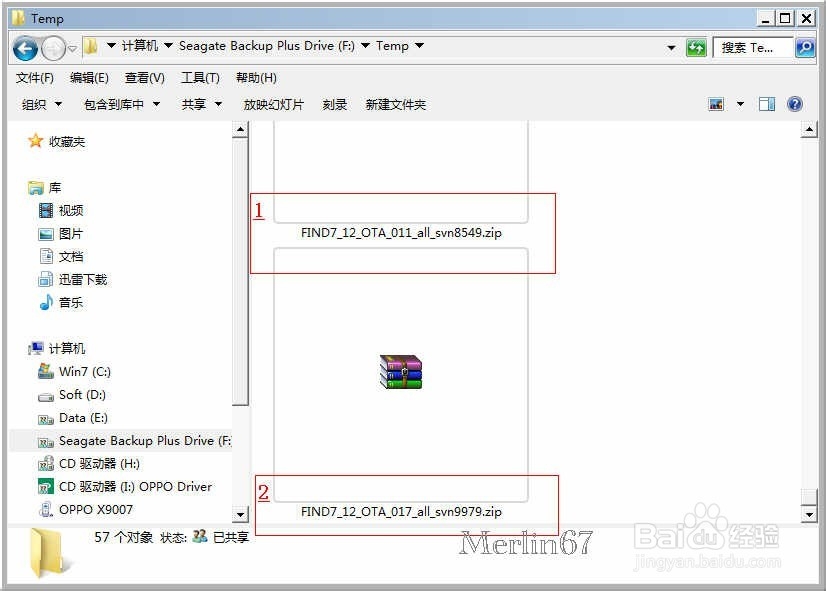
2、建议用电脑宽带直接下载后,复制粘贴到手机SD卡;
注意:
直接存在根目录,不要放到任何文件夹中;
升级固件前,建议事先备份好手机数据及软件;
如图:
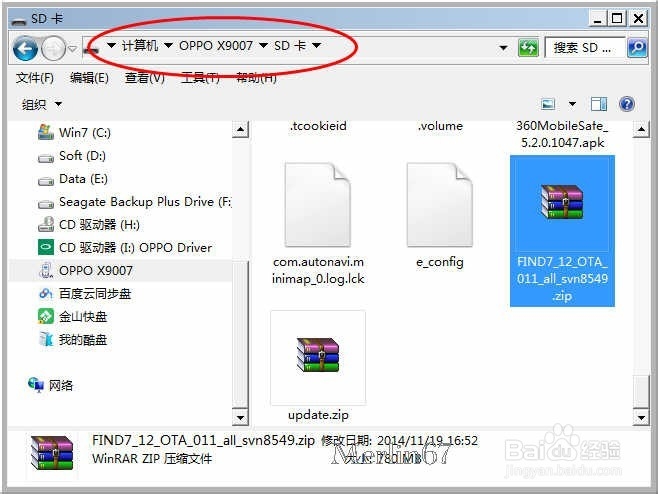
1、关机;
关机后长按电源键+音量减少键大约10秒;
进入工程模式;
如图:
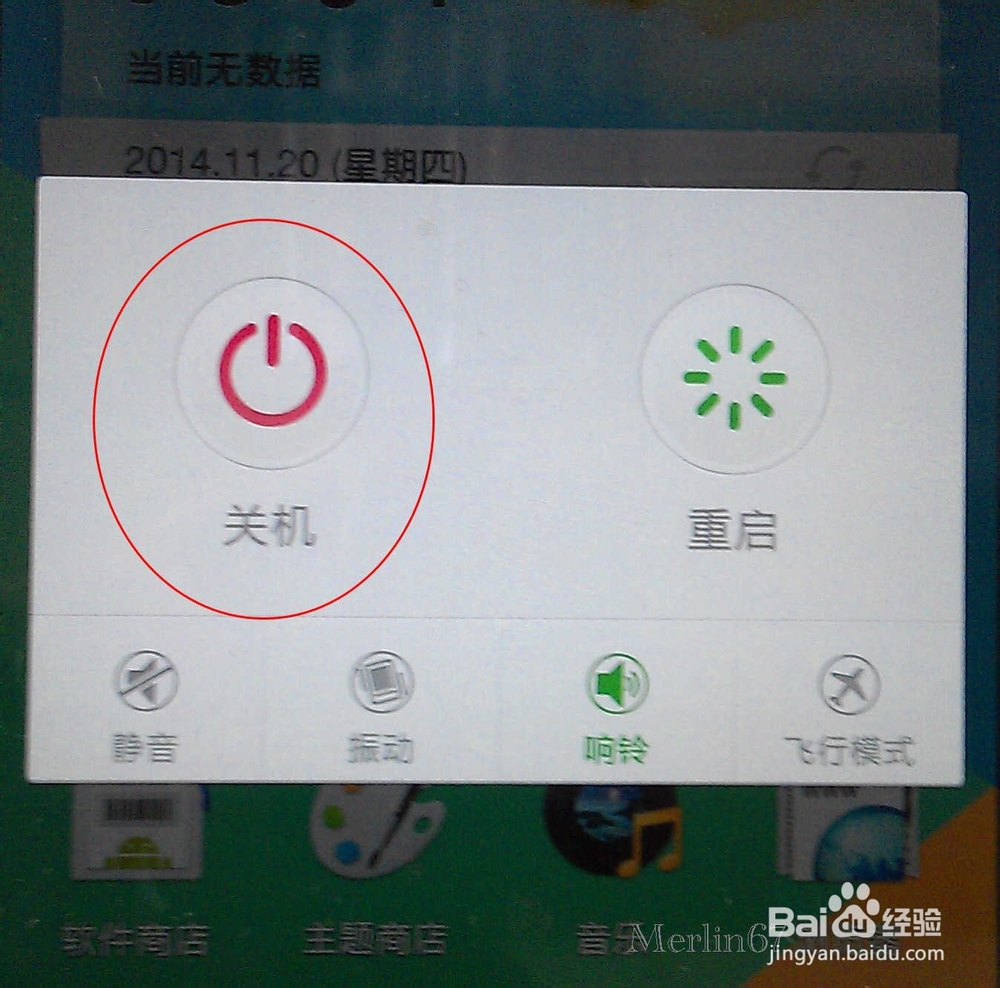
2、成功进入工程模式后,
选择语言,如:简体中文;
如图:
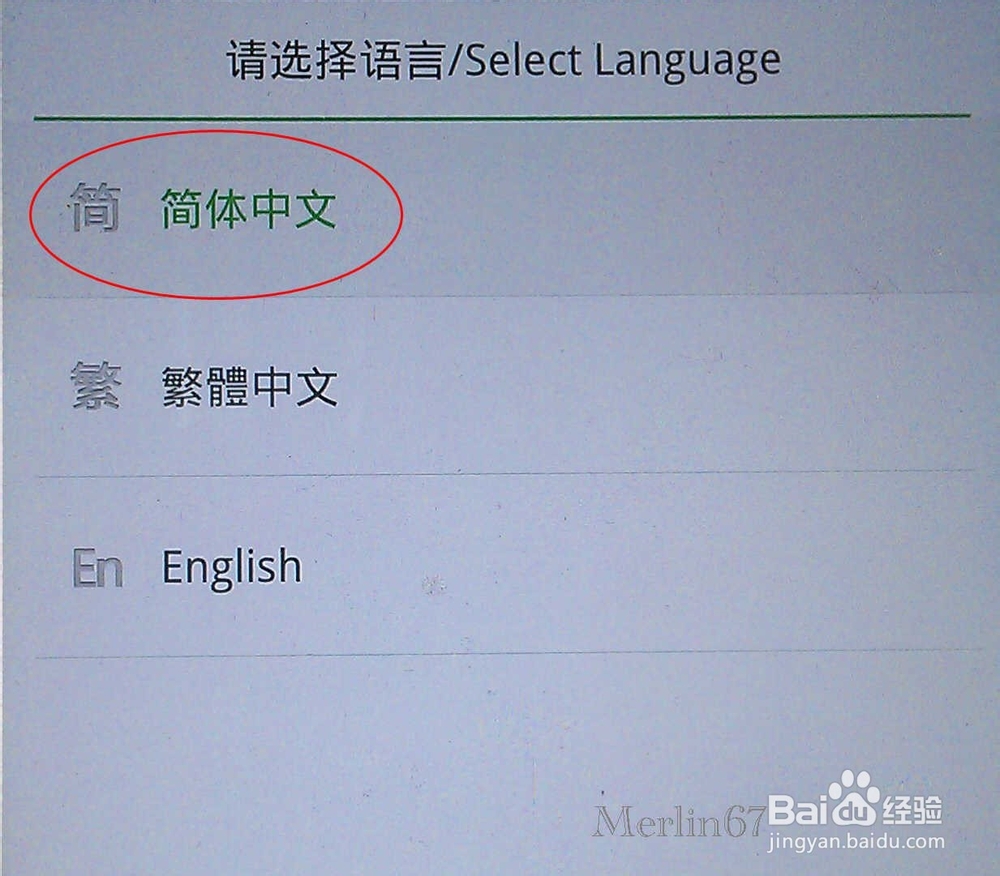
3、点击“清除数据和缓存”;(如何清除手机数据和缓存?)
如图:
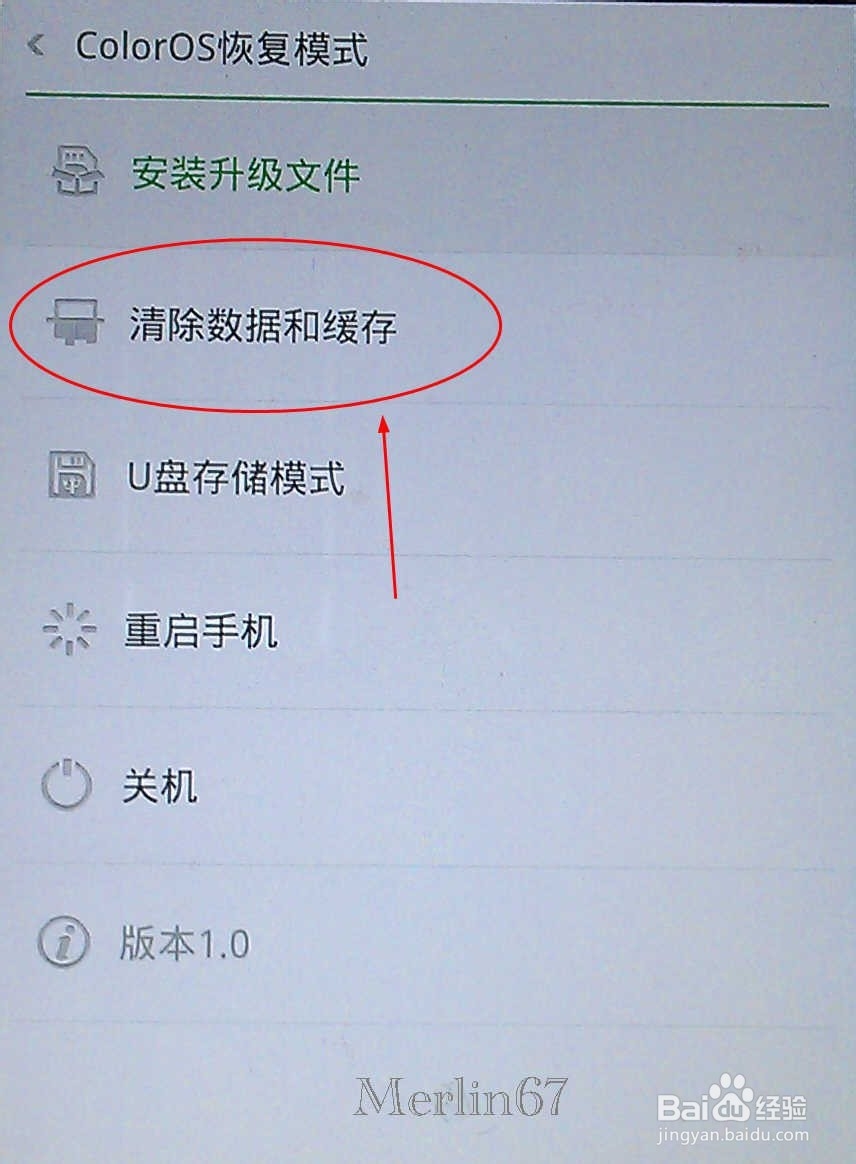
4、点击“清除用户数据和缓存”;
如图:
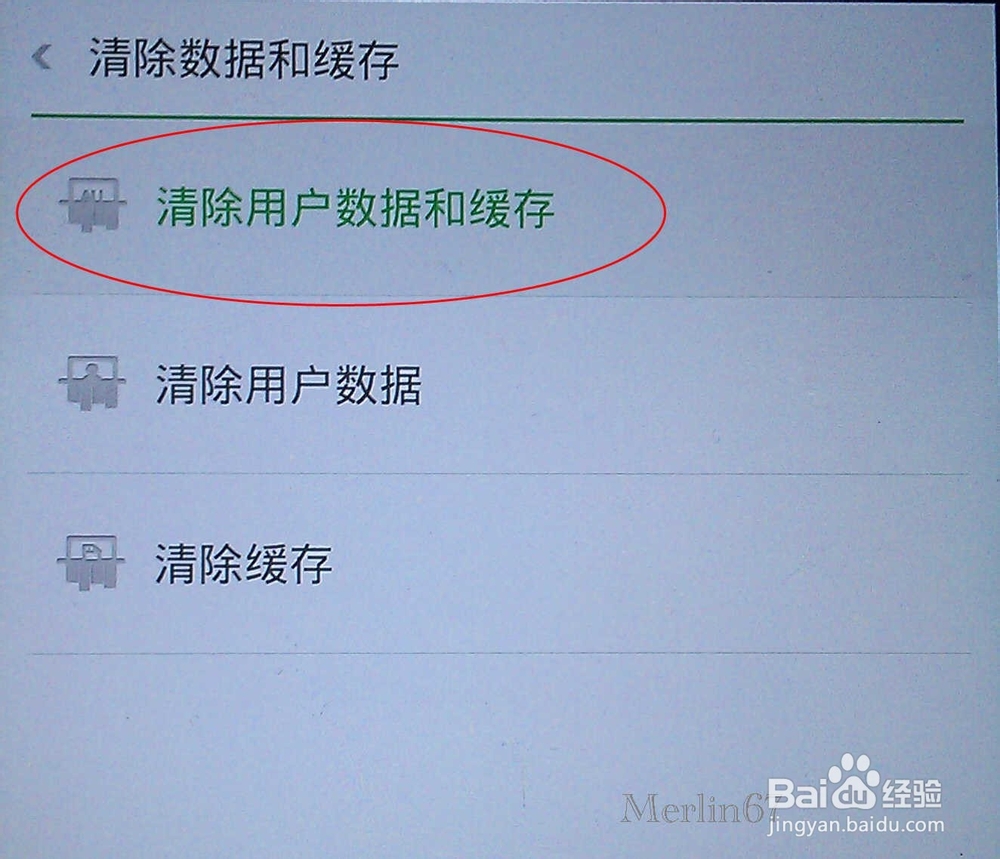
5、单击“确定”;
如图:
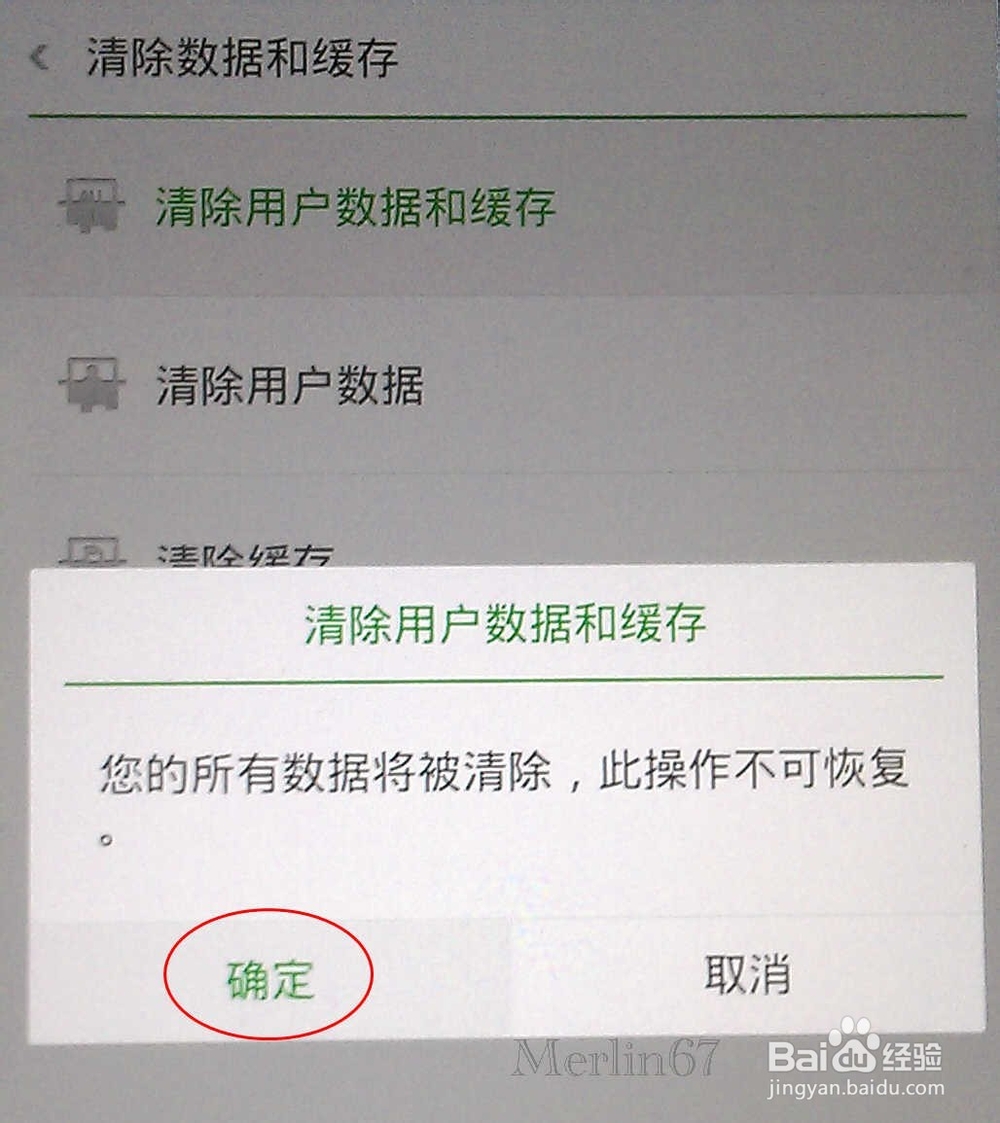
6、等待清除,直至完成;
单击“确定”;
如图:
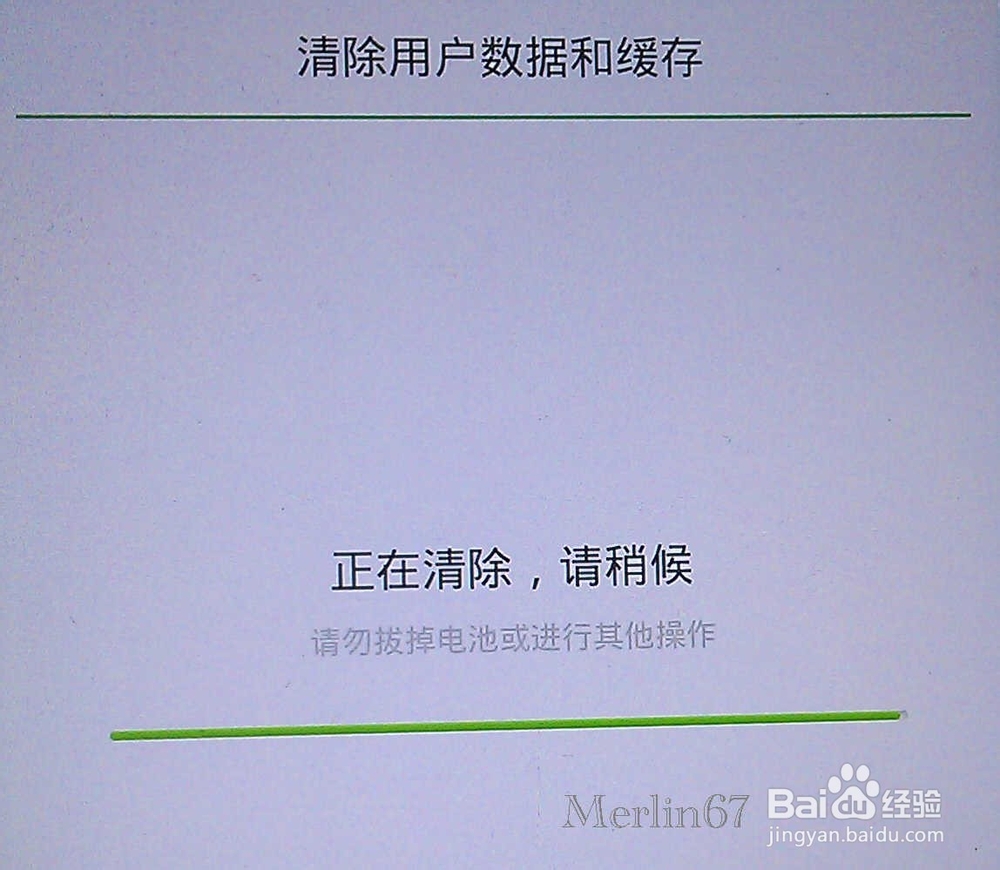
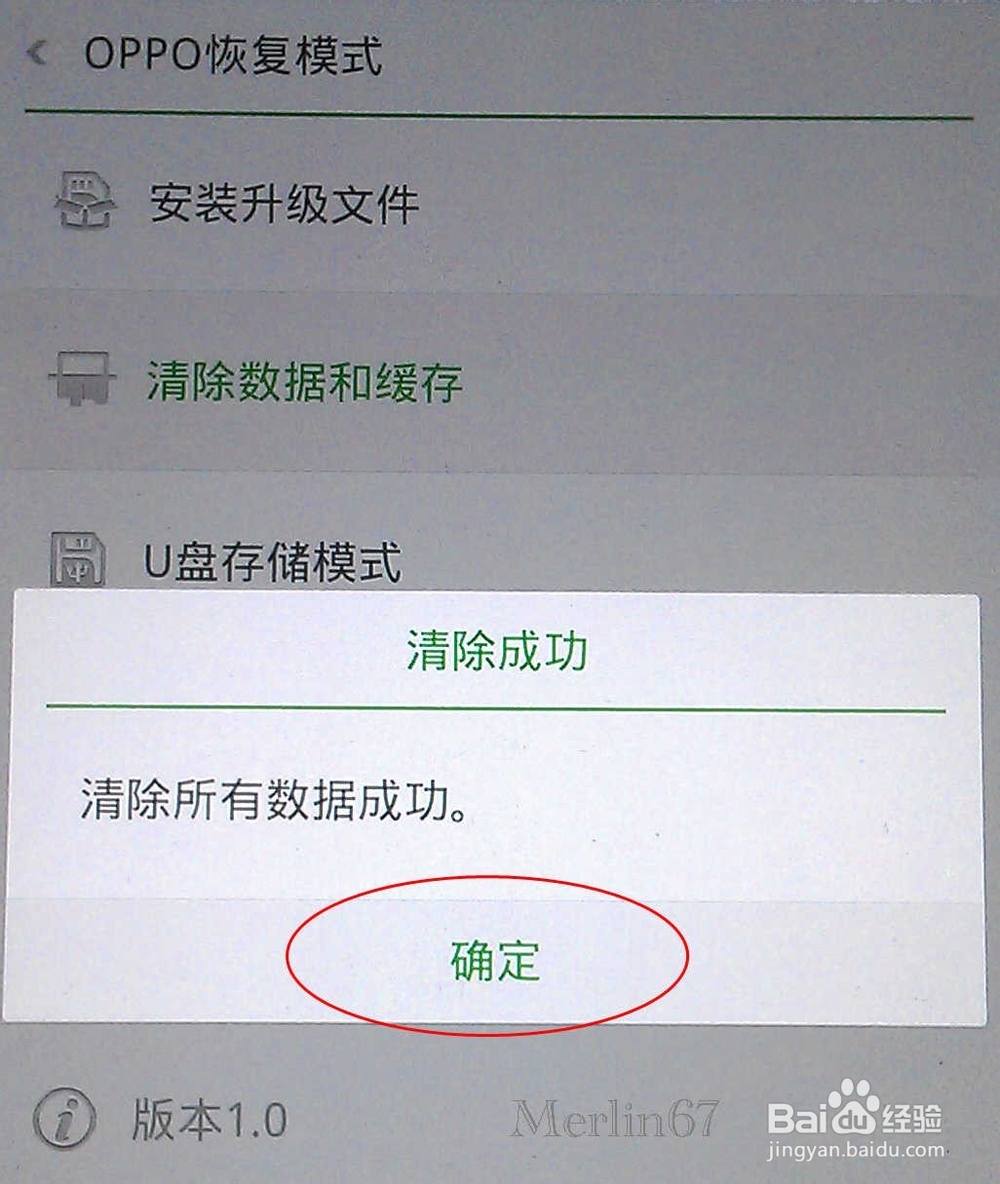
1、(手机如何安装升级固件包?)
点击“安装升级文件”;
如图:
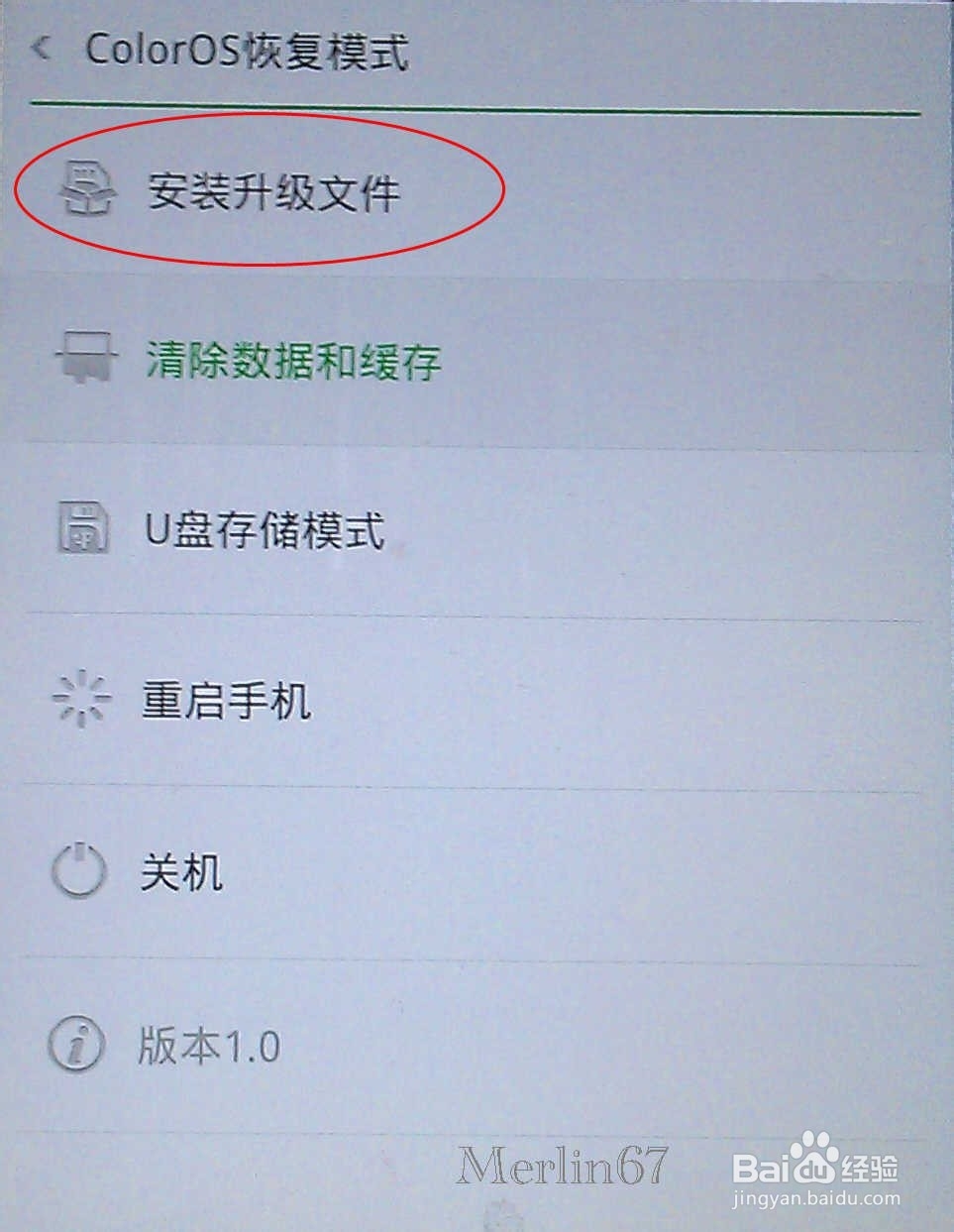
2、选择升级文件位置;
以“从SD卡”为例:
如图:

3、找到成功下载的升级固件包文件;
点击安装;
如图:
注意:
若有多个升级固件包,且不支持跨版本升级,要依次逐级安装,先安装较低版本升级固件包,然后类似安装较高版本升级固件包。
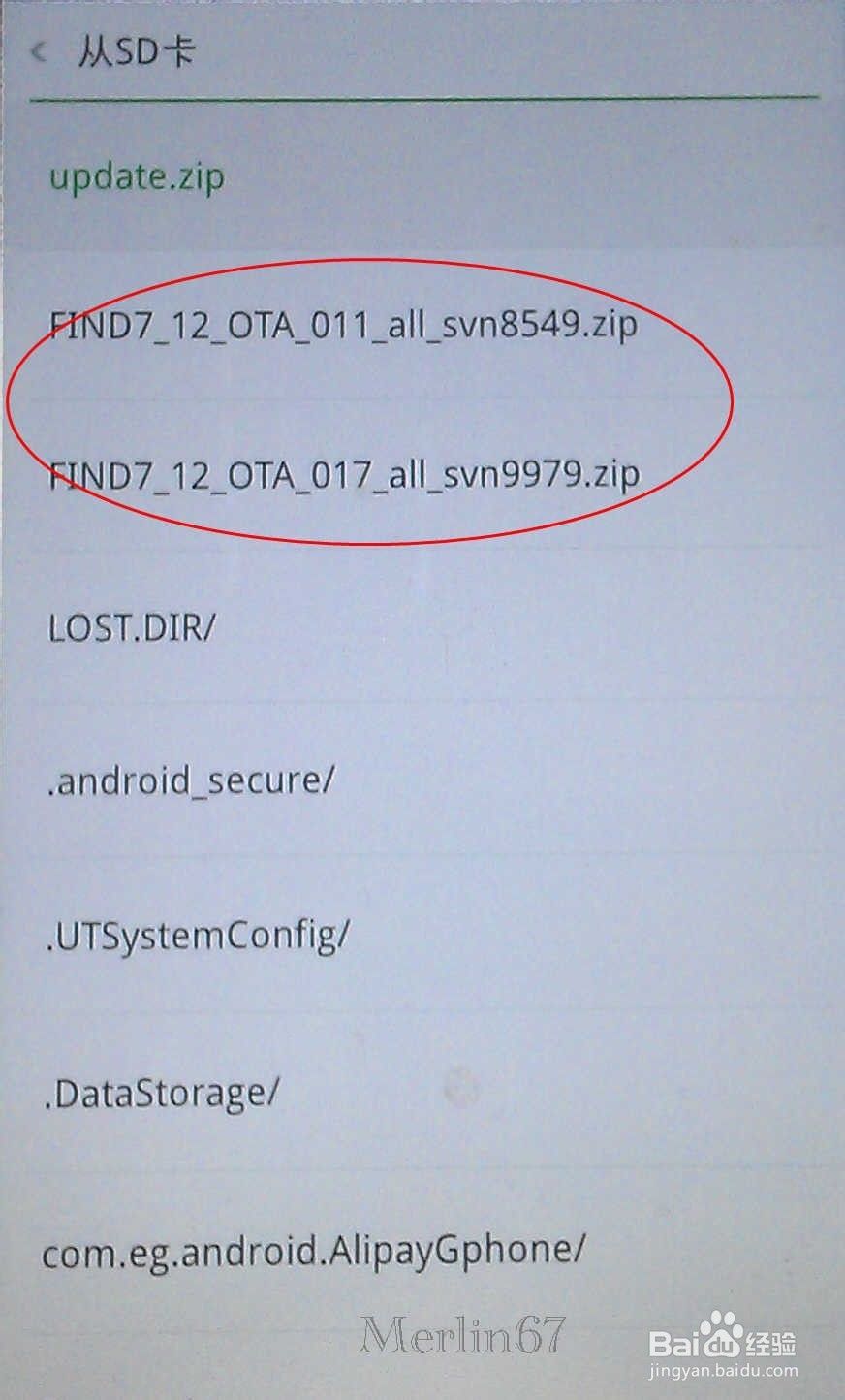
4、点击“确定”;
如图:
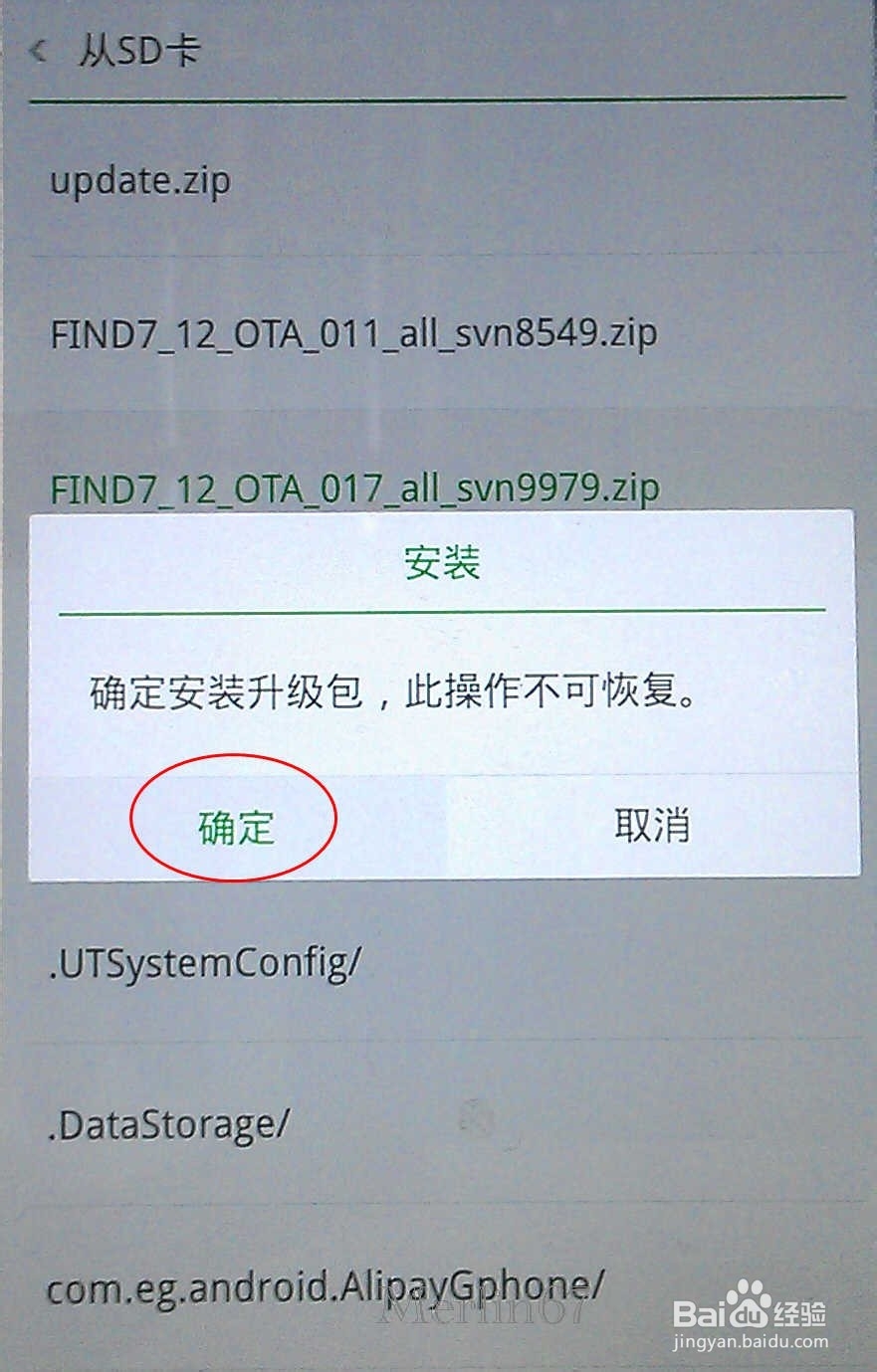
5、等待更新,直至完成;
点击“重启”;
如图:
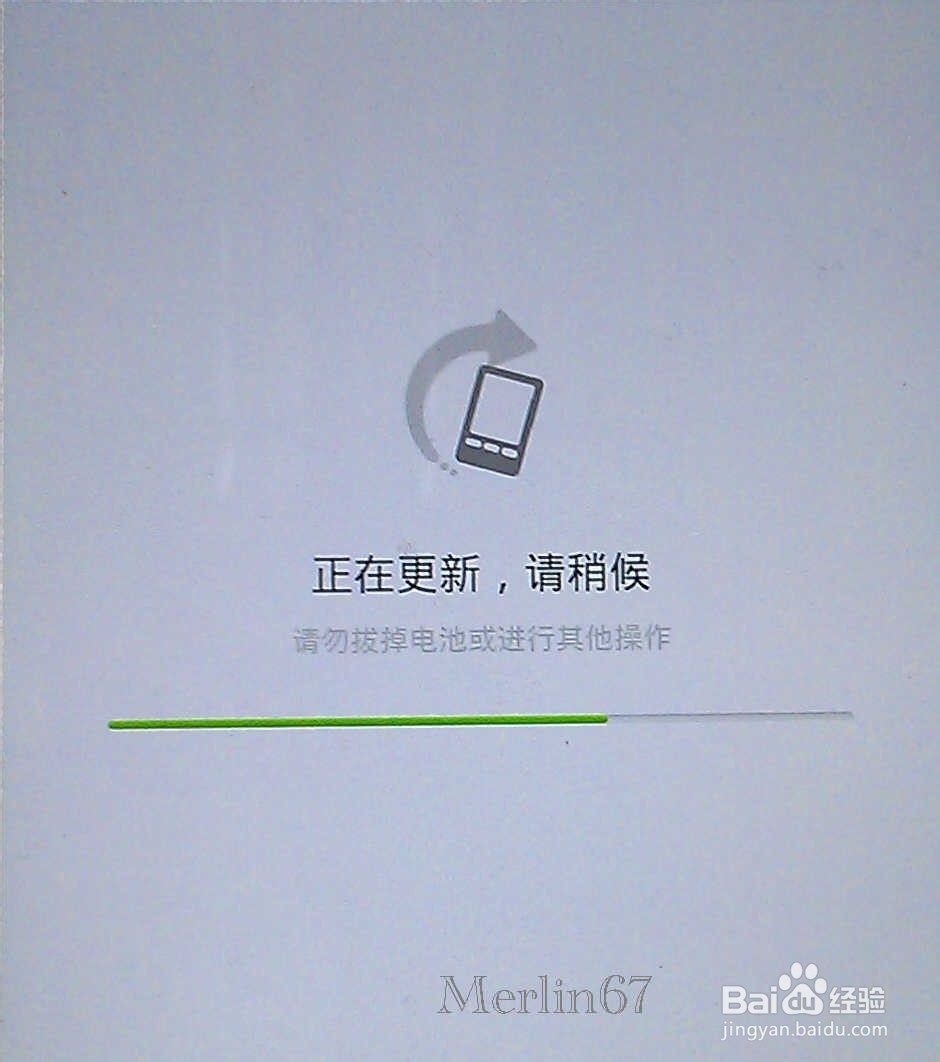
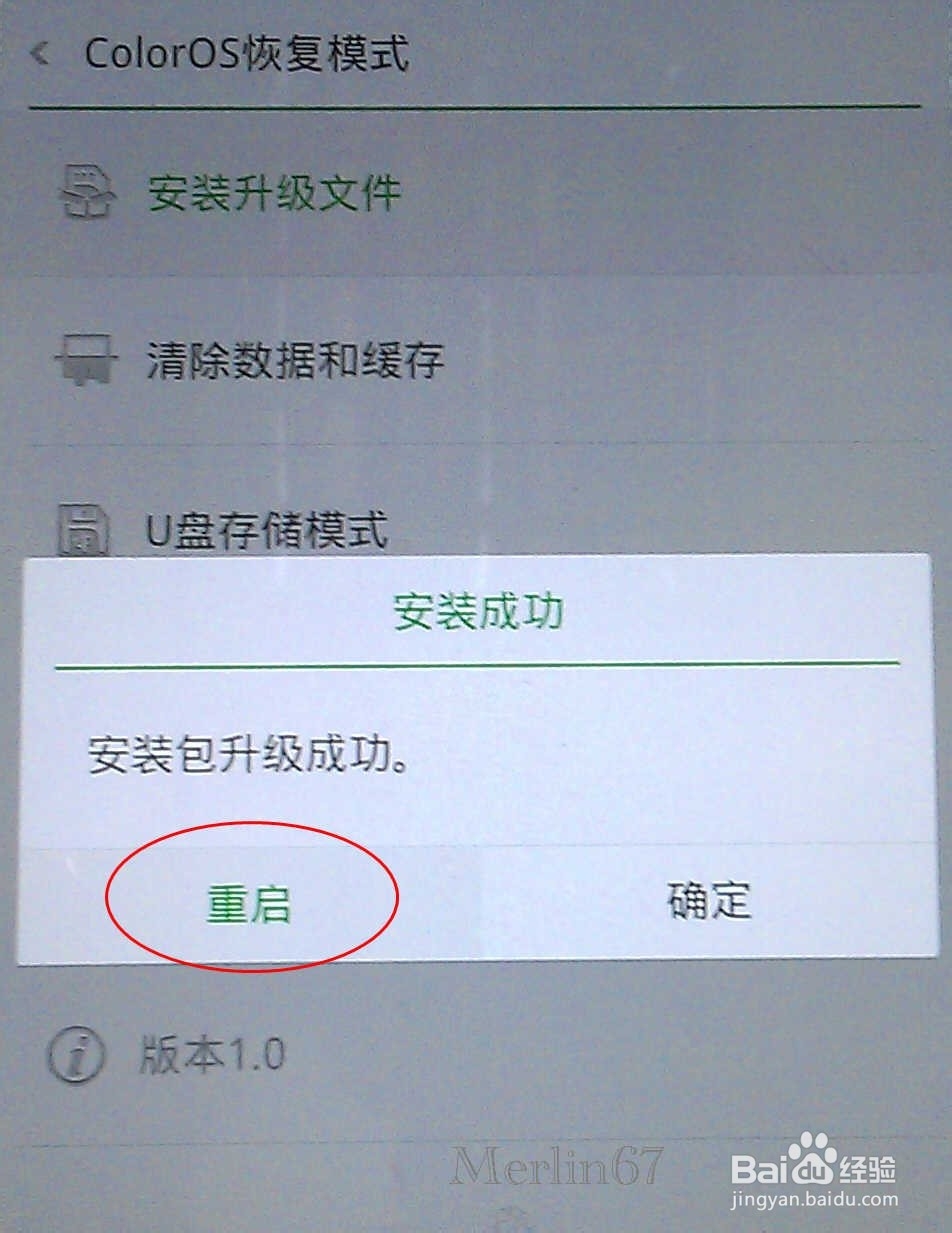
6、重启后,初始化设置,直至完成设置;
如图:
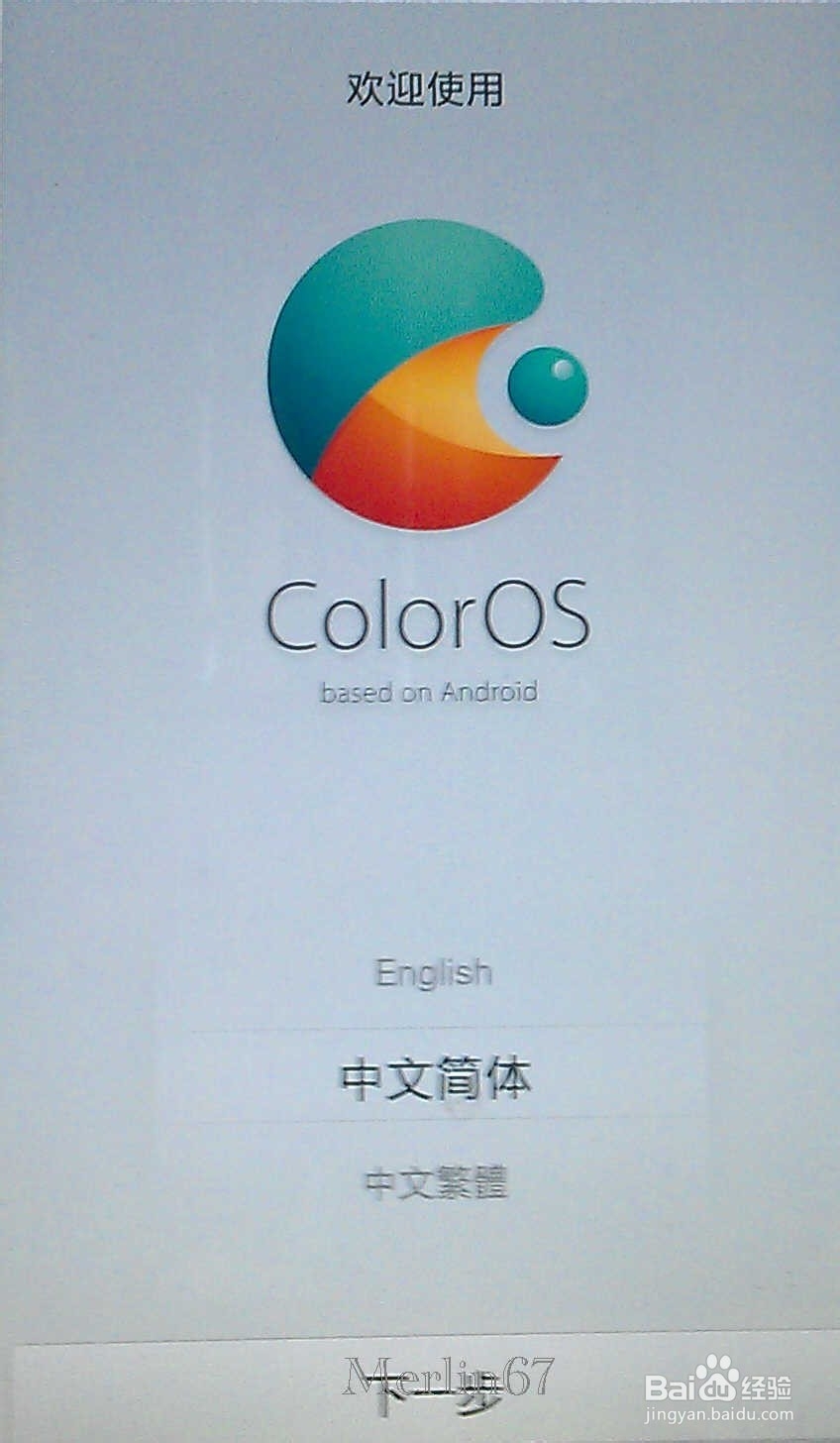

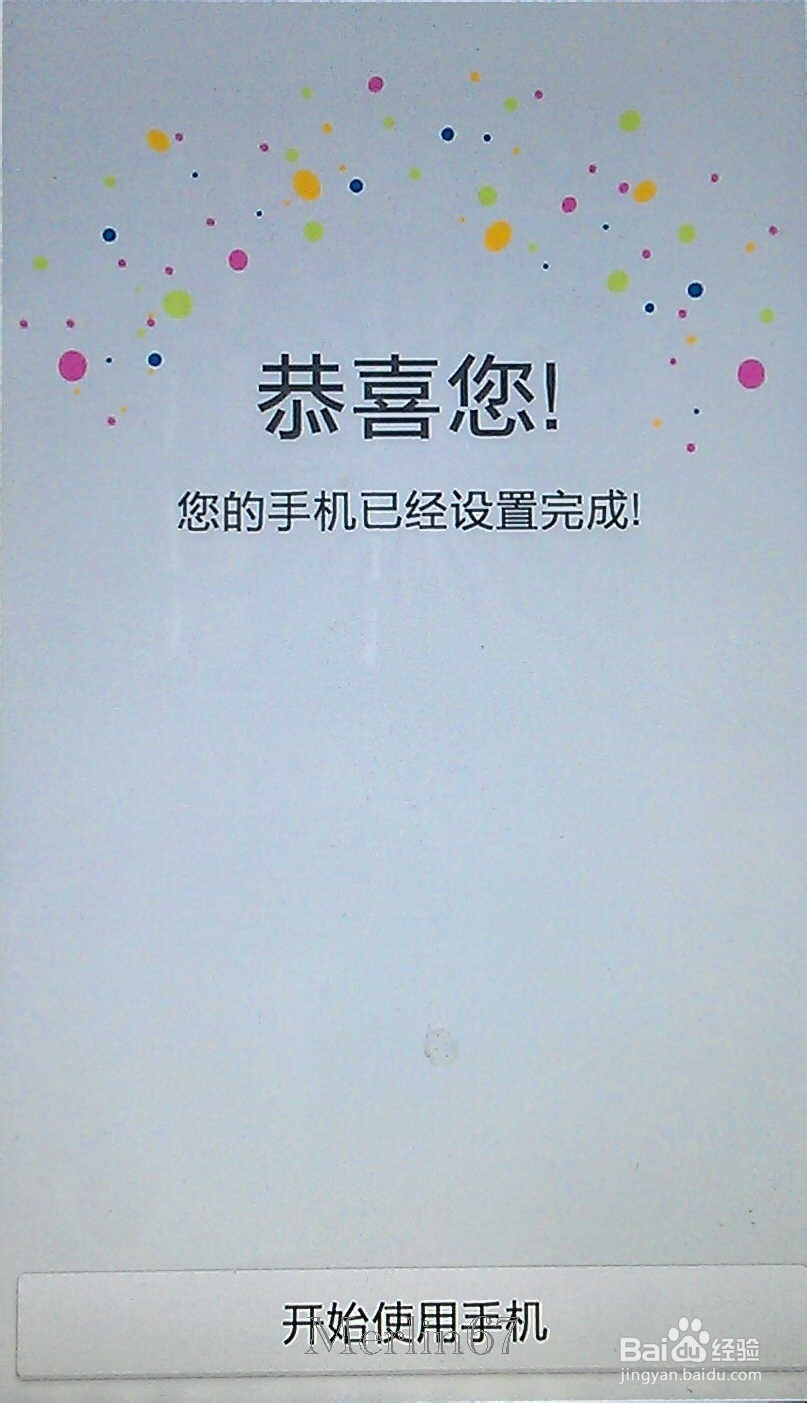
7、同上安装下一升级固件包,
升级至X9007_12_141104,
即不再出现 很抱歉,“音乐”已停止运行 提示;(音乐已停止运行怎么办?)
如图:
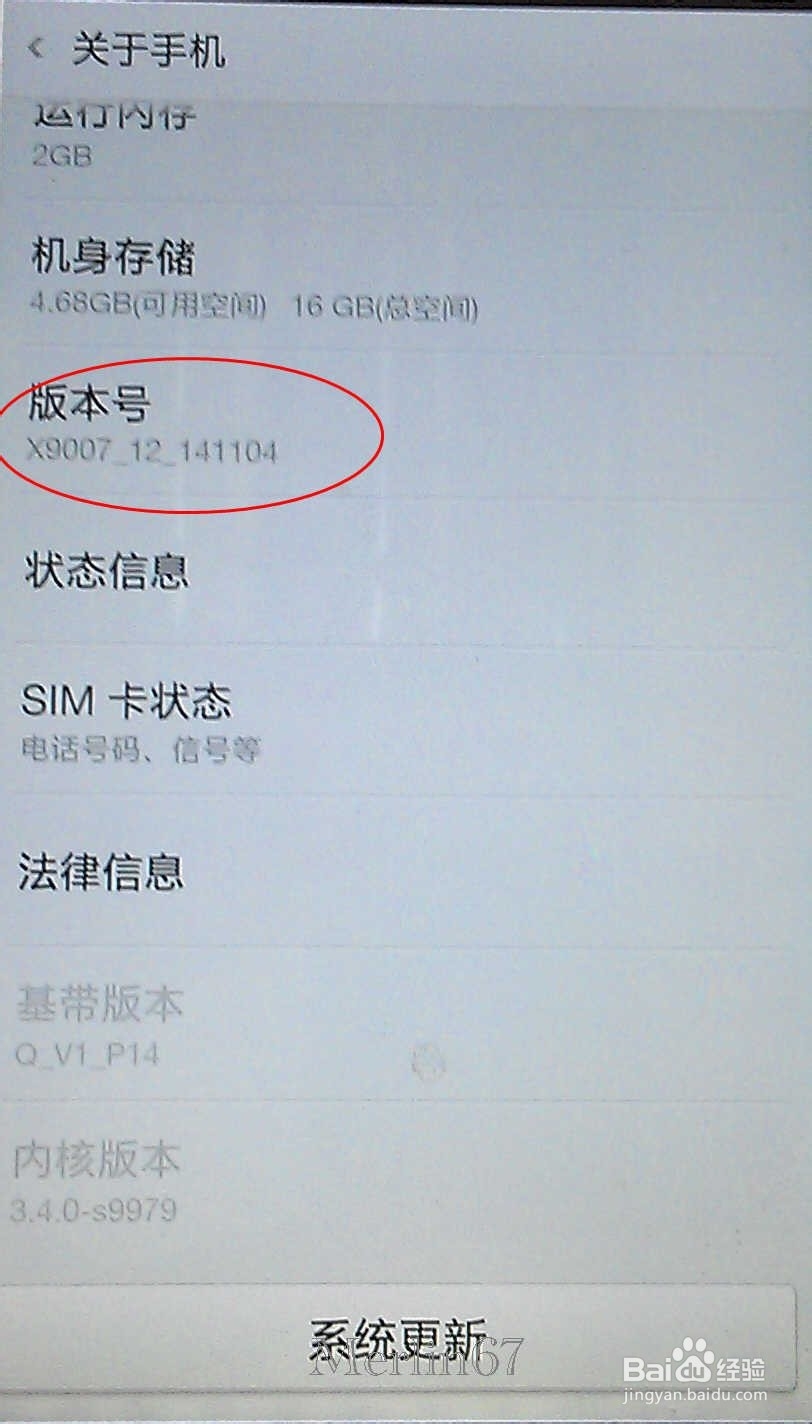
声明:本网站引用、摘录或转载内容仅供网站访问者交流或参考,不代表本站立场,如存在版权或非法内容,请联系站长删除,联系邮箱:site.kefu@qq.com。
阅读量:148
阅读量:146
阅读量:42
阅读量:99
阅读量:45